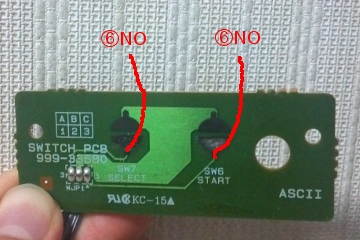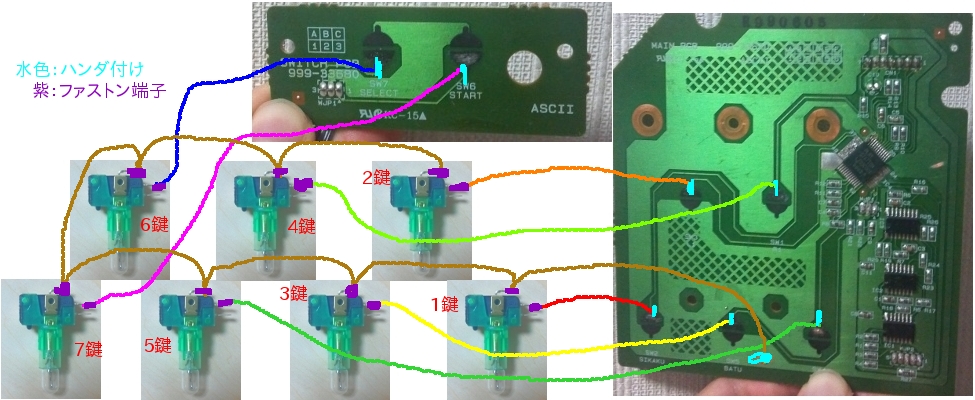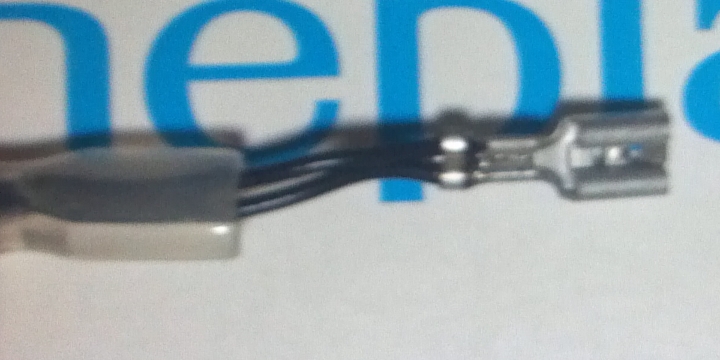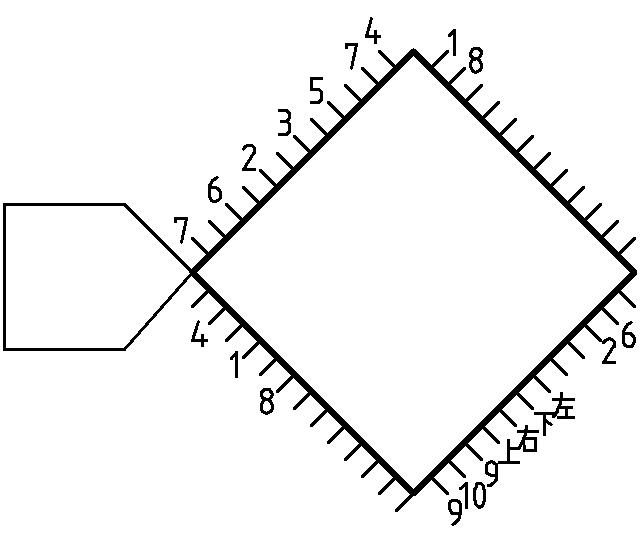基盤に関しては考えなければならない事情があります。それは、基板上のボタンの数と、必要なボタンの数の兼ね合いです。つまり、7つのボタンが必要なのに5鍵コンだと5つのボタンしか無いからどうしようかという話です。
5鍵コンの基盤を使うと、鍵盤が5個しかないので6鍵と7鍵をどこからか持ってこなくてはなりません。つまり、6鍵と7鍵に当たるキーは、ICの細かいピンに導線をハンダ付けしなければならず、かなり難しいです。ですが、非現実的というほど無理なわけではありません。
もし自作コンで遊ぶソフトがBMSならば、6鍵と7鍵に当たるキーを設定できるので、スタートボタンとセレクトボタンだった所を6鍵と7鍵に当てる方法が取れます。但しこの方法だと、スタートボタンとセレクトボタンを使えないためプレー中にハイスピの調節やシャッターの開閉ができません。また、家庭用beatmaniaIIDXでは、キーコンフィグ(アナログコントローラーを使う設定にするとできる)でスタートボタンとセレクトボタンを鍵盤に設定することができないので、この方法は使えません。
その他の方法としては、専コンの基盤を使うというものがあります。この方法だと失敗はほぼ有り得ず、安定して動作しますが、専コン自体が高い上、もうコナミでは販売中止されているので手に入りません。この方法に関しては、
extra 專コンの基盤を利用の記事を参照してください。
それぞれ一長一短です。どれかの方法を選んでください。私は家ではBMSをするので、初めは6鍵7鍵をICピンから持ってくるつもりが、いじっているうちに壊してしまって、最終的にスタートボタンとセレクトボタンの線とICピンを使ってなんとか7つのボタンを確保しました。
ここでは私がやった、スタートボタンとセレクトボタンの線を6鍵と7鍵にあてる方法のやり方を紹介します。
さてそれでは、step3で取り出した基盤をいじくります。

まずマイクロスイッチについて。

回路では、電気が通っている状態を「閉じている」、電気が切断されている状態を「開いている」といいます。ビートマニアをする上では、COM端子とNO端子にそれぞれ導線をつなぎ、普段は電気が通らず、スイッチが押下されると通電することで反応します。
COM端子は基盤のグランドを引っ張ってきてつなぎ、1~7鍵StartSelectすべてのCOM端子を繋ぎます。
NO端子はそれぞれ基盤の対応する部分に繋ぎます。(詳しくは後で)

基盤の大きいメイン部です


上の写真からわかるように基盤には緑色の部分と黄緑色の部分があり、黄緑色の部分は、少し削ると金属が見えることからわかるように、電気が通る部分です。対して緑色の部分は電気が通りません。
もともとの基盤の仕組みを説明します。5つの黒い丸い部分が鍵盤に当たるもので、しかしこの黒い部分はそれぞれ上下に分かれていて、これを導電性のもので繋いであげると通電して鍵盤が押された判定が生まれます。
この「黒い丸の下の部分」は、全ての「黒い部分の下の部分」で繋がっています(黄緑色の領域で繋がっている)。これは多分、回路のground(低電位側)に当たるもので、自作コンのマイクロスイッチに配線する際も、マイクロスイッチのCOM端子を全てつなげます。(詳しくは後述します)
工程1 基盤を外箱に固定
基盤を木箱に固定します。場所と向きは次の画像のとおりです。(画像は完成品を撮ったので配線済みです。すみません)

この基盤は裏が平らでないため外箱に直接くっつけると不安定になってしまいます。なので、木材の余りから30~40mm立方のブロックを作り、それを間に挟んで固定しました。

外箱とブロックは木工用ボンドで、ブロックと基盤は両面テープで固定します。
スタートセレクトの基盤も、両面テープで外箱に固定してしまいましょう。皿の基盤も付けてしまって大丈夫です。プラスドライバーで留めましょう。
工程2 導線を切り、片方にファストン端子をかしめてマイクロスイッチに固定。
ここでは、スタートセレクトを使って7つの鍵盤とする方法で説明します。
早速導線を作るのですが、導線の長さをどれくらいにすればよいかというと、基盤とマイクロスイッチの間の長さから少し余裕をもたせたくらいにします。なのでまずは基盤とマイクロスイッチの配線する場所を確認します。

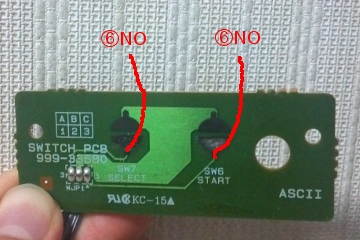
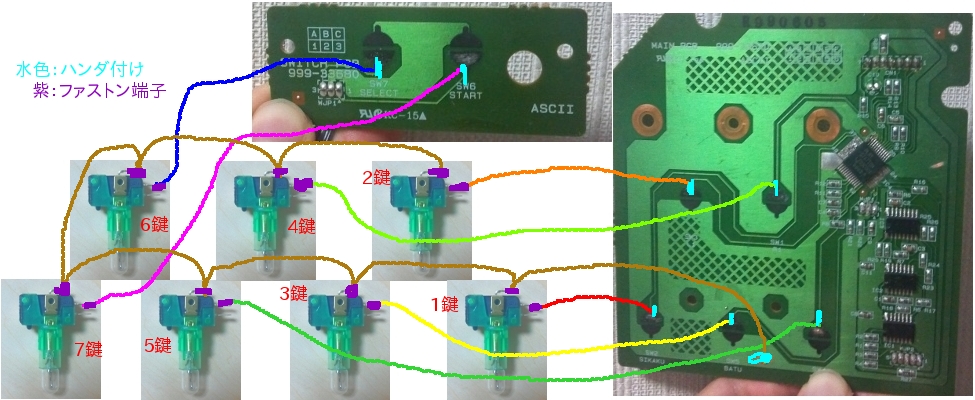
これに合わせて導線の長さを決めます。
それと、次の工程を見ておいて、単芯と複芯とどっちの導線を使うか考えておきましょう。
ここで、基盤の各端子とマイクロスイッチの各NO端子は普通に一本の導線で繋げば良いのですが、基盤のグランドと繋ぐCOM端子(上の図では茶色の導線)は全てのマイクロスイッチを渡すように繋ぎます。つまり、1鍵と3~6鍵のCOM端子は2本の導線を同時にかしめたファストン端子をさします。

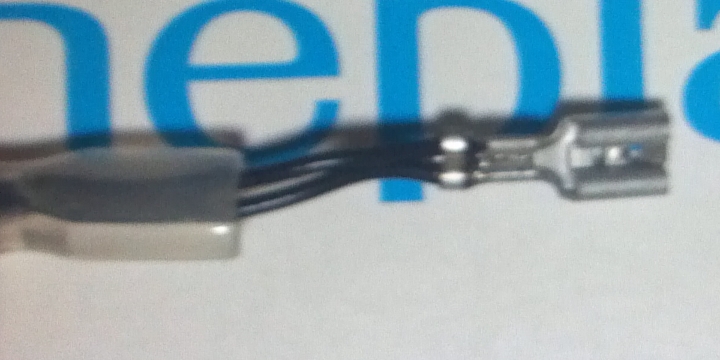
導線を適当な長さに切ったら、必ず先に導線にファストン端子カバーを通してから、電工ペンチで導線の片側にファストン端子をかしめます。



電工ペンチの使い方
かしめる線が少なくて外れてしまいそうなときは、線を長めにとって2つ折にしたりして大きさを稼ぎます。
工程3 導線のもう片側をハンダ付け
もう片側は基盤にハンダ付けをします。基盤にハンダ付けするときは導線を複芯のものを使用します。
ここからは、ハンダ付けの説明になります。
ハンダ付けとは、金属と他の金属を電気的に接続するときに使う方法で、ハンダという比較的低い温度で溶ける金属をつかって、のりのように2つの金属をくっつけてしまおうというものです。
ハンダと金属は若干混ざることでくっつくらしく、そのためにはハンダごての熱で、ハンダだけでなくくっつけたい金属も熱する、というのがコツです。
具体的には、大体ですが、
- くっつけたい2つの金属を触れさせて、そこにハンダごてを当てて2秒。
- そこにハンダをくっつけて、ハンダを適量溶かして2秒。こてを引く。
という感じです。
結果的にこんな感じになります。


基盤にハンダ付けをするときは、基盤の表面をカッターなどで少し削って金属部を露出させ、そこにハンダ付けをします。
7つ+COM端子1つの8つをハンダ付けしたら完成です。パソコンにつなげてコントロールパネルからゲームコントローラの設定を開いて、すべて正常に反応するか確認しましょう。
番外編 ICピンにハンダ付けしたい
なんらかの事情で(基盤を熱しすぎて反応しなくなった、スタートセレクトを使いたい)ICピンにハンダ付けしたいという方はこちらを参考にして下さい。
ASCIIの5鍵コンはICが2通りあるそうで、私が買った5鍵コンはICがダイヤ型のものでした。他にICが長方形のものがあるそうですが、そちらの詳しいことはわかりません。
ICピンの一つを狙ってハンダ付けしようとしても、ピンはかなり細かいため難しく、これは私はできませんでした。
話を少し変えて、NO端子をICピンのどこにはんだ付けすれば良いかを考えます。
まず、1〜5鍵で予約されているボタンは、4,7,3,8,2、スタートセレクトが9,10、皿が上、下です。よって残っているのが、1,5,6の3つです。
次に、ICピンのどれがどのボタンに対応しているかを調べた図が下です。(基盤を結構いじってから調べたので、正常な状態でこうなのか保証できません)
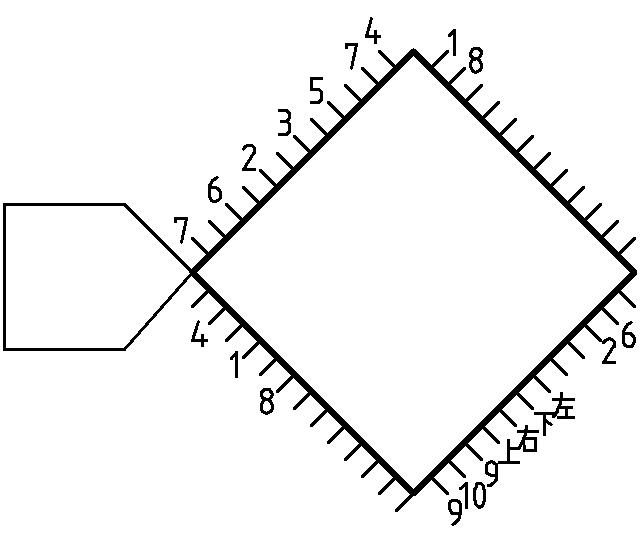
これを見てわかるように、たとえば左側の6の両脇は何も当てられていなかったりします。つまり、ハンダ付けをするときに隣を巻き込んでも大丈夫(な可能性がある)わけです。
ということで、おすすめは、上の端にある1と、右の端から2つ目にある6です。これに単芯の導線でハンダ付けをしましょう。
私が実際にやった所、ハンダを5mmほどニッパで切ってハンダ付けしたい所に先に置いておいて、導線とハンダこてを近づけてくっつける、というやり方が良いように思われました。位置の微調節は爪楊枝を使ってやるとうまくいきました。

この写真では1と2にハンダ付けした所です。これで今の所うまく動いていて、たまに(年に3回くらい)不調が出ますがハンダ付けしてやれば直ります。
最終更新:2014年02月01日 19:03